מתקיןאזור אפס ללא זןעל אסיפון קיטורהוא די פשוט, במיוחד בהשוואה לסיוט שזכה ל-RPG אחר בסגנון אנימהמצמרר גלים להתנהג במכשיר היד. למרות היעדר תמיכה מקורית של ZZZ ב-Linux/SteamOS, ל-Deck יש יותר ממספיק כלים לשיפור תאימות כדי להפוך אותו לזמין - ומספיק כוח גרפי כדי להפעיל אותו בצורה חלקה בהגדרות בינוניות.
למעשה, ישנן כמה דרכים שונות להתקנת Zenless Zone Zero ב-Steam Deck שלך. אחת השיטות היותר פופולריות שראיתי כוללת הגדרת התצורה שלמשגר משחקים הרואייםלהפעיל אתמשגר המשחקים האפי, שבתורו יכול להפעיל את משגר Zenless Zone Zero (משחקים?). עם זאת, גיליתי טכניקה הרבה יותר פשוטה וקלה, המבוססת עללוטרות; שיטה זו אני אדריך אותך למטה.
במקום להתקין ידנית משגרי Windows ולחפור בספריות קבצים, אתה יכול לגרום ללוטריס לעשות את כל העבודה הקשה על ידי כך שהוא עוקבתסריט בודד. אני יודע שהורדת סקריפטים לא מוכרים נשמעת כמו רעיון רע, ב-Steam Deck בדיוק כמו במחשב שולחני, אבל ניסיתי את זה גם ב-Deck המקורי שלי וגם ב-Steam Deck OLED שלי, ועד כמה שאני יכול לדעת זה לגיטימי. למען ההגינות, זה מגיע מלוטריס עצמה, לא ממקל USB שנמסר לך על ידי איזה בחור מטומטם במעבר תחתון חשוך.
החלק היחיד של הכנה מראש להתקנה שהייתי מציע הוא להשיג לעצמך ארציף Steam Deckאו רכזת USB-C, עכבר ומקלדת לחיבור אליו. למרות שהכל אופציונלי, ואתה יכול לבצע את כל התהליך באמצעות הפקדים המשולבים של Steam Deck, התהליך יכלול כניסה אלמצב שולחן עבודה, וזה פשוט קל יותר לשימוש עם עכבר ומקלדת.
שלב 1:החזק את לחצן ההפעלה של Steam Deck לחוץ ובחר "עבור לשולחן העבודה".
שלב 2: התקן את לוטריס. לקישור הזה יש את המדריך המלא להוספת משגרים שונים, אבל עבור Zenless Zone Zero, אתה רק צריך שהוא פועל. פתח את אפליקציית Discover, חפש את Lutris ולחץ על "התקן" היכן שהיא מופיעה בתוצאות.
שלב 3:פתח דפדפן אינטרנט, עבור אלhttps://lutris.net/games/zenless-zone-zero, ולחץ על "התקן". תישאל אם רוצה לפתוח עם Lutris - הסכים על ידי לחיצה על "פתח את xdg-open".
שלב 4:פעולה זו תפתח חלון Lutris, שבו תתבקש להתקין גרסה של Wine (בעצם כלי תאימות של Windows-to-Linux). לחץ על כפתור "התקן".
שלב 5:לחץ על כפתור "המשך" בעמוד הבא. אל תטרחו לסמן את התיבה "צור קיצור דרך Steam" - זההיהלהיות שימושי, אבל נראה שזה לא עובד.
שלב 6:בעמוד הבא, מתקין משגר Zenless Zone Zero כבר ייבחר מראש, אז פשוט לחץ על כפתור "התקן" בפינה. תן ללוטריס כמה דקות להוריד ולהתקין את המשגר, שתכלול ריצה בין חבילות של קוד צהוב מפחיד למראה. עם זאת, אל דאגה, זה רק אומר שזה עובד.
שלב 7:בסופו של דבר, יוצג בפניכם סגנון האנימה הצבעוני של המתקין בפועל של ZZZ. התחל על ידי אישור שקראת את תנאי השירות ומדיניות הפרטיות, ולאחר מכן לחץ על "התקנה מהירה". אולם ברגע שזה יסתיים,לאלחץ על כפתור "סיום והשקה". במקום זאת, פשוט סגור את המשגר. באופן מנוגד לאינטואיציה, זה מאפשר ללוטריס לסיים את התקנתו, ולאחר מכן תוכל ללחוץ על "סגור" בפינה השמאלית העליונה.
שלב 8:לפני החזרה למצב משחק, הקפד להוסיף את Lutris ל-Steam אם עדיין לא עשית זאת. כדי לעשות זאת, פתח את Steam במצב שולחן העבודה, ואז נווט דרך משחקים > הוסף משחק שאינו Steam לספרייה שלי. זה יחסוך ממך צורך להיכנס שוב למצב שולחן העבודה בכל פעם שאתה רוצה לשחק.
שלב 9:הפעל מחדש את Steam Deck שלך ותחזור למצב משחק. עבור אל החלק שאינו Steam של הספרייה שלך, והפעל את Lutris. תראה את Zenless Zone Hero בקטע המשחקים, אז הקש עליו עם מסך המגע (Lutris לא משחק יפה עם פקדי המשחק) ואז הקש על כפתור ההפעלה בתחתית.
שלב 10:אתה צריך מיד לקפוץ לתוך המשגר. למרבה הצער, המשחק עצמו עדיין לא מותקן, אבל אתה יכול להתחיל את זה על ידי הקשה על "קבל משחק" ואז על "התחל התקנה". הורדת משחק אחד (ותהליך פתיחה מעט מייגע) מאוחר יותר, ותהיה מוכן להשיק את Zenless Zone Zero באמת.
זה פחות או יותר זה. בהשקה הראשונה שלי, הייתי צריך להתחיל בבחירת פקדי מקלדת (כיוון שנראה היה בלתי אפשרי לבחור את אפשרות ה-gamepad), אבל זה תוקן במהירות על ידי הפעלת פקדי ה-gamepad בתפריט הראשי באמצעות מסך המגע. תצטרך גם להשתמש במקלדת על המסך של ה-Deck כדי להתחבר או להירשם לחשבון HoYoverse; אם עדיין יש לך תחנת עגינה ומקלדת בהישג יד, אתה יכול להשתמש בזה, אבל אחרת קיצור המקשים על המסך הואלחצן Steam + X.




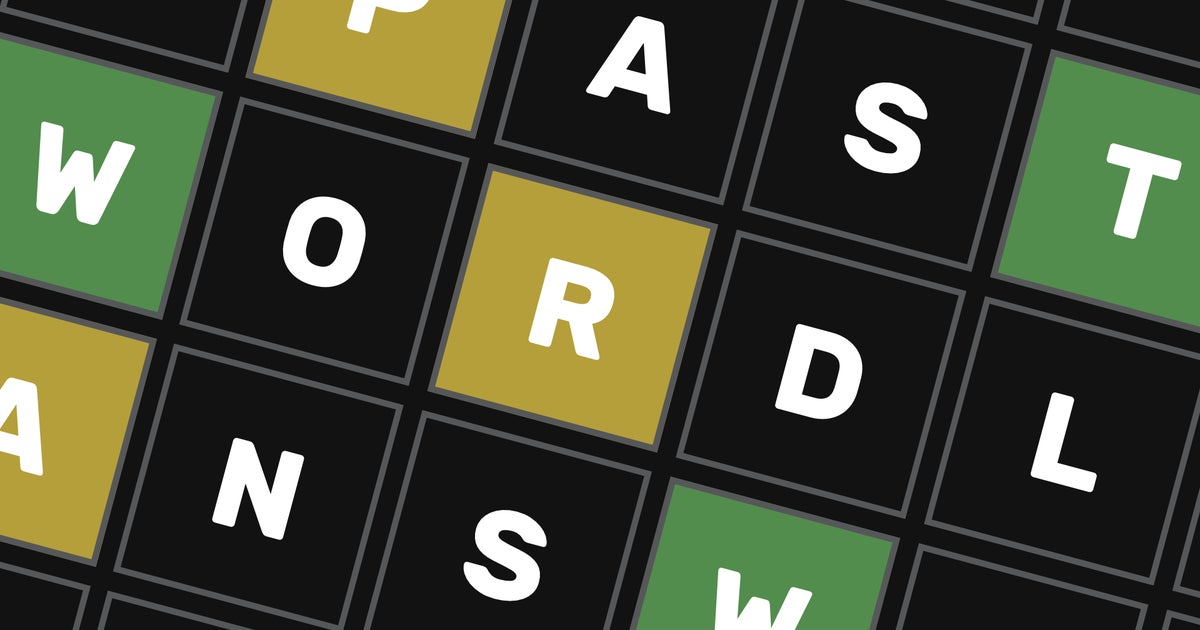
![קודי השפעה של Genshin [דצמבר 2024]](https://assetsio.gnwcdn.com/genshin-impact-ayaka-and-yoimiya-2point0.jpg?width=1200&height=630&fit=crop&enable=upscale&auto=webp)
